| クーポン登録方法について | |
STEP 1
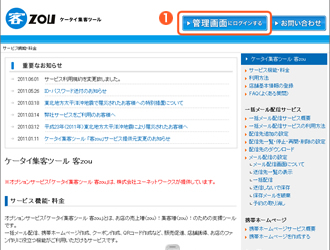
「管理画面にログインする」をクリック
STEP 2
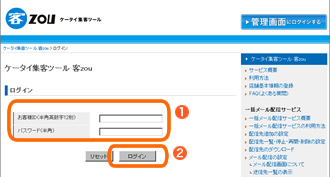
「ログイン」画面が表示されます。
「お客様ID(半角英数字12桁)」と「パスワード(半角)」を入力
「ログイン」をクリック
STEP 3
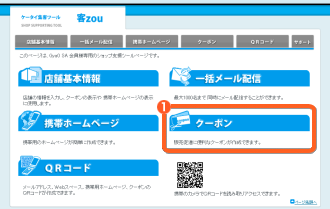
「ケータイ集客ツール 客zou」のメニューが表示されます。
「クーポン」をクリック
STEP 4
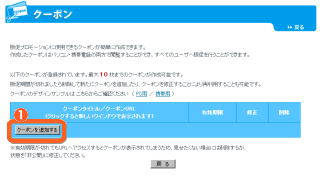
「クーポンを追加する」をクリック
STEP 5
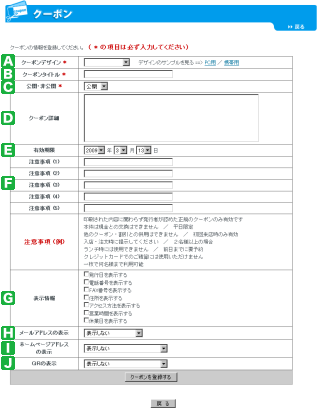
左記のような操作画面にアクセスできます。
クーポンデザイン
プルダウンメニューからクーポンのデザインを選択します。
パソコンで表示させたとき用と携帯で表示させたとき用のデザインサンプルをご用意しております。
プルダウンメニューからクーポンのデザインを選択します。
パソコンで表示させたとき用と携帯で表示させたとき用のデザインサンプルをご用意しております。
クーポンタイトル
クーポンのタイトルを入力します。半角カタカナ以外の文字を50文字まで入力できます。
クーポンのタイトルを入力します。半角カタカナ以外の文字を50文字まで入力できます。
公開・非公開
作成したクーポンの公開、非公開を選択します。
作成したクーポンの公開、非公開を選択します。
クーポン詳細
クーポンの詳細を入力します。
クーポンの詳細を入力します。
有効期限
作成したクーポンの有効期限を選択します。
作成したクーポンの有効期限を選択します。
注意事項(1)~(5)
クーポンを利用するに当たっての注意事項を最大5つまで入力できます。
クーポンを利用するに当たっての注意事項を最大5つまで入力できます。
表示情報
クーポンに表示させたい店舗情報にチェックを入れます。
クーポンに表示させたい店舗情報にチェックを入れます。
メールアドレスの表示
GyaO SAのメールアドレスの中から、クーポンに表示させたいメールアドレスを選択します。
GyaO SAのメールアドレスの中から、クーポンに表示させたいメールアドレスを選択します。
ホームページアドレスの表示
Webスペースのホームページ、携帯ホームページの中から、クーポンに表示させたいホームページアドレスを選択します。
Webスペースのホームページ、携帯ホームページの中から、クーポンに表示させたいホームページアドレスを選択します。
QRの表示
GyaO SAのメールアドレス、Webスペースのホームページ、携帯ホームページの中から、クーポンに表示させたいQRコードを選択します。
GyaO SAのメールアドレス、Webスペースのホームページ、携帯ホームページの中から、クーポンに表示させたいQRコードを選択します。
STEP 6

左記のような画面が表示されればクーポンの登録完了です。
| クーポン変更方法について | |
STEP 1
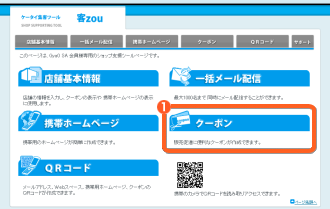
「ケータイ集客ツール 客zou」のメニューを表示します。
STEP 2
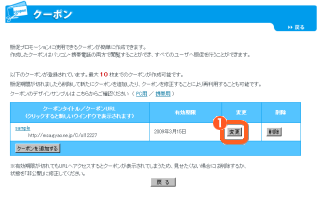
「変更」をクリック
STEP 3
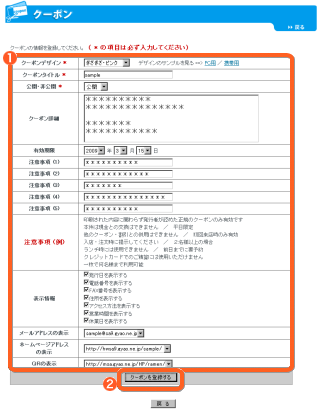
左記のような操作画面にアクセスできます。
変更したい部分を編集します。
STEP 4

左記のような画面が表示されればクーポンの変更完了です。
| クーポン削除方法について | |
STEP 1
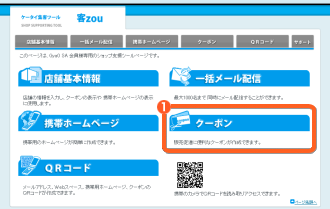
「ケータイ集客ツール 客zou」のメニューを表示します。
「クーポン」をクリック
STEP 2
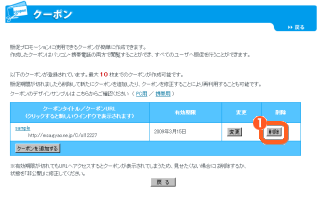
「削除」をクリック
STEP 3
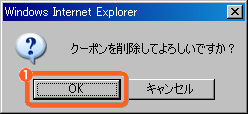
「OK」をクリック
STEP 4
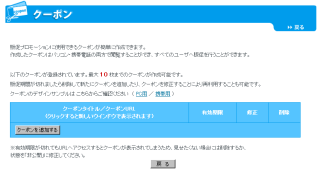
クーポン一覧より削除されます。
以上で「クーポン削除方法について」は終了です。 |
